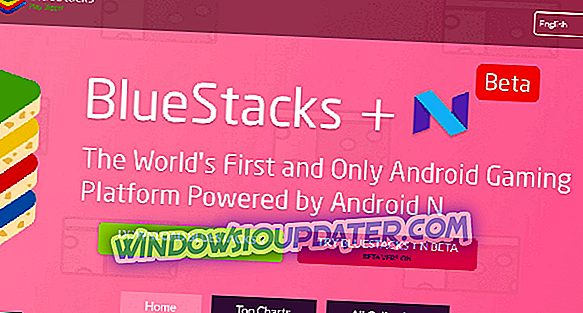Mon ordinateur ne démarre pas après la mise à jour
- Assurez-vous que votre ordinateur portable est compatible avec Windows 10
- Déconnecter les périphériques externes
- Mettez à jour vos pilotes
- Solutions logicielles
- Retirez votre batterie
Nous vous avons déjà montré quoi faire si vous ne parvenez pas à éteindre votre ordinateur portable sous Windows 10. Nous allons maintenant parler de quelque chose de similaire. Dans cet article, vous apprendrez quoi faire si vous ne parvenez pas à redémarrer votre ordinateur portable après la mise à niveau de Windows 10.

Que faire si Windows 10 ne démarre pas après la mise à jour
Solution 1 - Assurez-vous que votre ordinateur portable est compatible avec Windows 10.
Si vous utilisez un ordinateur portable plus ancien, il est possible que celui-ci ne soit pas compatible avec Windows 10. Dans ce cas, certaines fonctionnalités de votre système ne pourront pas fonctionner normalement, ou vous ne pourrez même pas allumer votre ordinateur portable du tout.
Par conséquent, avant de mettre à niveau le système de votre ordinateur portable vers Windows 10, assurez-vous qu'il est compatible avec Windows 10. Voici les spécifications que votre ordinateur portable doit respecter pour pouvoir exécuter Windows 10 normalement:
- Processeur 1 gigahertz (GHz) ou plus rapide
- 1 gigaoctet (Go) pour 32 bits ou 2 Go pour la version 64 bits du système
- 16 Go d'espace disque dur pour un système d'exploitation 32 bits ou 20 Go pour un système d'exploitation 64 bits
Solution 2 - Déconnectez les périphériques externes
Si vous êtes certain que votre ordinateur portable est compatible, vous devez également vous assurer que tous vos composants externes sont compatibles avec le système. Si vos composants externes, tels que le disque dur externe ou la souris, ne sont pas compatibles avec Windows 10, ils peuvent être à l'origine de divers problèmes. Ce problème de redémarrage n'est que l'un d'entre eux.
Solution 3 - Mettez à jour vos pilotes
Une autre chose liée aux composants externes qui pourrait vous causer des problèmes est leurs pilotes. Si les pilotes de vos périphériques externes ne sont pas mis à jour, vous pouvez également rencontrer des problèmes.
Assurez-vous donc que tous les composants sont compatibles avec le système, que tous les pilotes sont mis à jour et que vous ne devriez pas être confronté au problème de redémarrage. Vous pouvez utiliser ce guide pour savoir comment résoudre des problèmes de pilote obsolètes. Bien entendu, vous ne pouvez utiliser cette solution que si vous êtes en mesure de démarrer votre ordinateur pendant quelques minutes.
Solution 4 - Solutions logicielles
Si votre ordinateur portable est compatible avec Windows 10 et que tous vos périphériques externes sont compatibles avec Windows 10, aucun problème matériel n'empêche votre ordinateur de redémarrer.
Dans ce cas, consultez notre article sur les problèmes d'arrêt (recherchez le lien dans l'introduction) dans Windows 10 et suivez certaines des solutions de cet article. Vous trouverez quelques solutions de contournement qui ont aidé les utilisateurs confrontés à un problème d’arrêt dans Windows 10, et cela pourrait également vous aider.
Solution 5 - Retirez la batterie de votre ordinateur portable
Si ce problème concerne votre ordinateur portable, vous pouvez essayer de retirer complètement sa batterie. Puis branchez votre appareil et essayez de le redémarrer. Aussi surprenant que cette méthode puisse paraître, de nombreux utilisateurs ont confirmé que cela fonctionnait. Alors, essayez-le et dites-nous si cela a également fonctionné pour vous.
C’est tout, si vous avez des commentaires, des suggestions ou même d’autres solutions concernant le problème de redémarrage dans Windows 10, utilisez notre section commentaires, nous aimerions connaître votre opinion.
En outre, si vous rencontrez d'autres problèmes liés à Windows 10, vous pouvez rechercher la solution dans notre section Correctif Windows 10.
POSTS CONNEXES À CHECK OUT:
- Correction complète: boucle de démarrage de Windows 10 après la mise à jour
- CORRECTIF: compte administrateur Windows 10 est manquant après la mise à jour
- Solution: impossible de se connecter au Wi-Fi après les mises à jour dans Windows 10
Note de l'éditeur: Ce billet a été publié pour la première fois en août 2015 et a été mis à jour depuis pour sa fraîcheur et sa précision.